05 Sep'25
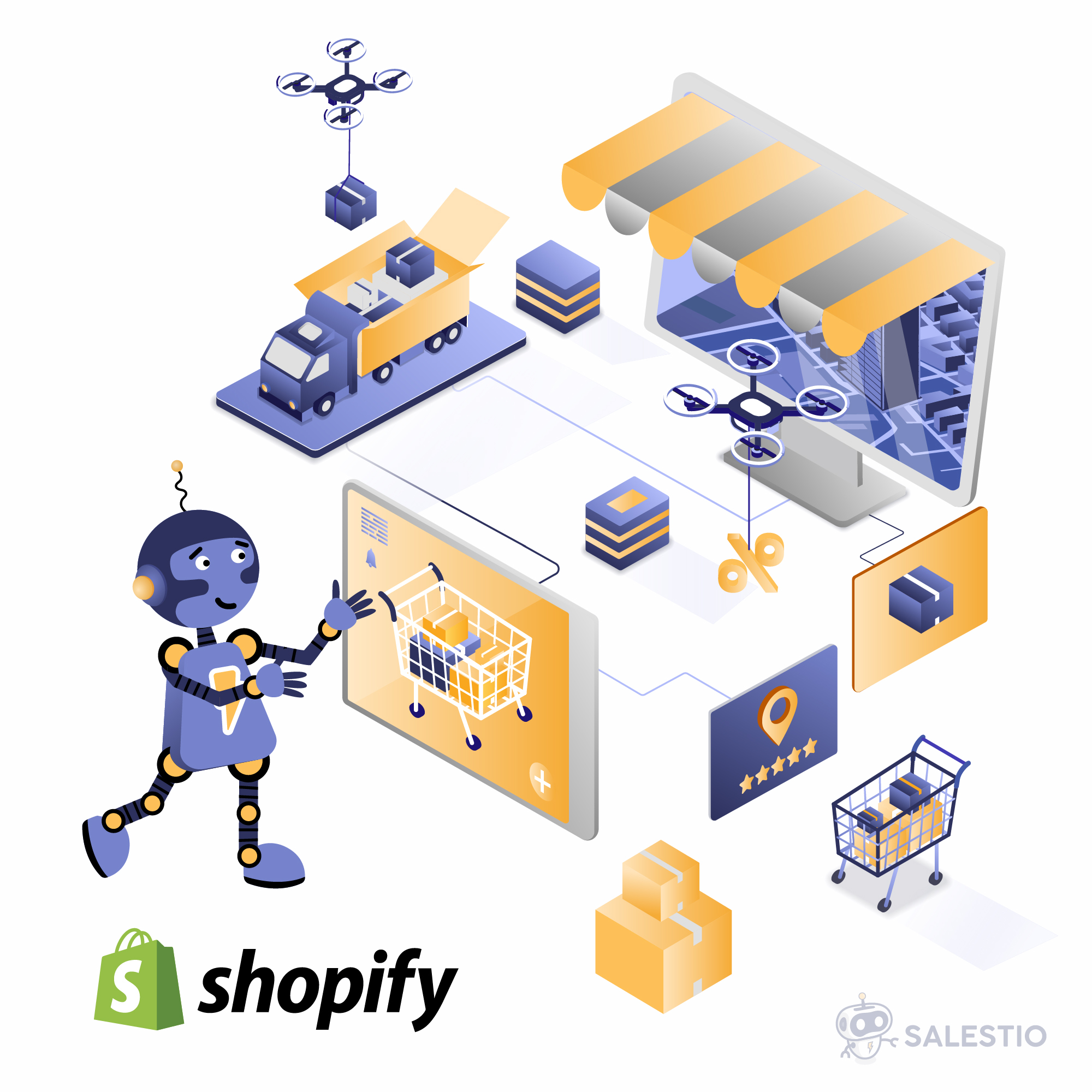
Salestio sirve como un medio para conectar tu tienda Shopify con Amazon, eBay y Etsy. En este artículo, repasaremos las principales funciones que ayudan a mantener tus listados sincronizados con la tienda Shopify.
Enviar el catálogo de Shopify a los marketplaces
Salestio puede enviar los artículos de tu tienda Shopify a los marketplaces de tu elección. Los listados se pueden publicar con las mismas variaciones, imágenes e información del producto, tal como están actualmente en la tienda.
A continuación, se muestran los pasos generales para publicar los artículos:
Conectar una cuenta de vendedor
Añadir la cuenta de vendedor es el primer paso de cualquier proceso de conexión. Ve a la pestaña Cuentas y haz clic en “Añadir cuenta” para completar los detalles e iniciar sesión en el marketplace.
Configurar un Perfil de Creación
Aquí, puedes especificar qué categoría de marketplace se debe utilizar para publicar los artículos, junto con los detalles específicos del producto, como materiales, estilo, departamento y más. Este es un paso opcional si estás enviando productos a Amazon (para artículos que ya están en el catálogo de Amazon). Consulta más detalles en nuestra guía de Amazon.
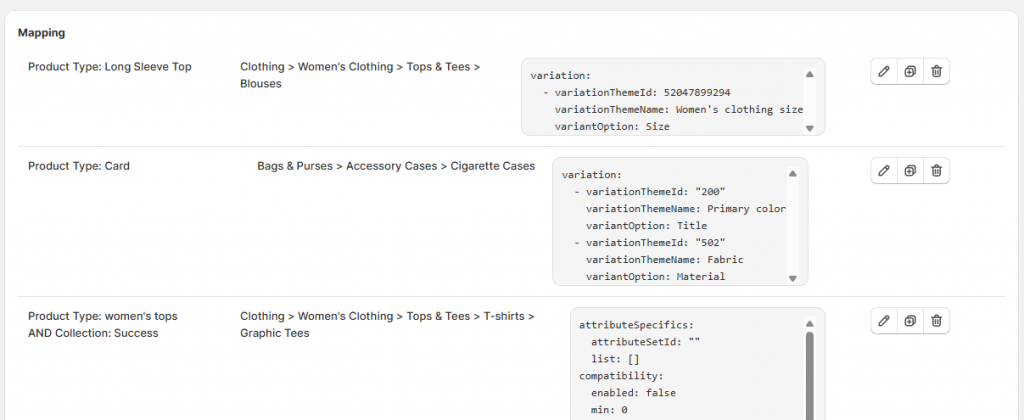
Añadir un Perfil Global
En el Perfil Global, puedes configurar reglas de sincronización de precios y stock. Salestio incluye un perfil predeterminado desde el principio, que se utiliza para enviar los precios y los niveles de stock exactamente como están en Shopify. Puedes utilizar el perfil predeterminado o configurar uno adicional para personalizar los listados.
Los Perfiles Globales pueden utilizar diferentes modos de sincronización. Por ejemplo, puedes limitar la cantidad del marketplace utilizando el modo Buffer QTY o establecer una cantidad fija en el modo Personalizado. Para el precio, puedes establecer una relación simple para aumentar o disminuir el precio original en el listado o utilizar reglas complejas establecidas en una plantilla de precios. Consulta artículos adicionales para obtener consejos sobre la sincronización de precios y stock.
Añadir un Perfil de Amazon/Ebay
Los Perfiles de Amazon/Ebay contienen la configuración específica del marketplace. Aquí puedes habilitar el Perfil de Creación de los pasos anteriores, añadir detalles de envío o el estado del artículo. Para eBay, puedes especificar el precio fijo o la configuración de la subasta aquí. Si tienes una exención de GTIN para tu cuenta de Seller Central, habilita la opción en este perfil.
Para eBay, todos los mismos detalles se pueden añadir directamente durante la creación de la Lista de Venta sin añadir un Perfil de Ebay. Si añades uno ahora, recuerda seleccionarlo en la Lista de Venta.
Añadir una plantilla de Descripción
Salestio crea una plantilla de Descripción predeterminada, que crea la descripción del producto del marketplace tal como está en la tienda Shopify. En su lugar, puedes añadir otra plantilla para personalizar el aspecto de las descripciones. Aquí, puedes añadir más detalles, utilizar formato CSS o reemplazarla completamente con datos de los metacampos de Shopify o texto personalizado. Puedes personalizar la descripción del producto en Salestio > Perfiles > Plantilla de descripción.
Artículo completo: Plantillas de descripción
Crear una Lista de Venta
Para crear una Lista de Venta, ve a Salestio > Listas de Venta > Añadir Lista de Venta.
Esta lista contiene los artículos en venta, y puedes gestionarlos o comprobar el estado desde aquí. Si has añadido algunos Perfiles Globales o Perfiles de Amazon/Ebay personalizados, o plantillas de Descripción, asegúrate de seleccionarlos aquí durante la configuración.
Enviar productos y comprobar los resultados
Utiliza los botones de acción en la parte superior para añadir productos a la Lista de Venta asignando categorías (modo Colección) o añadiendo artículos individuales (modo Producto).
Selecciona los productos y haz clic en la acción “Enviar”.
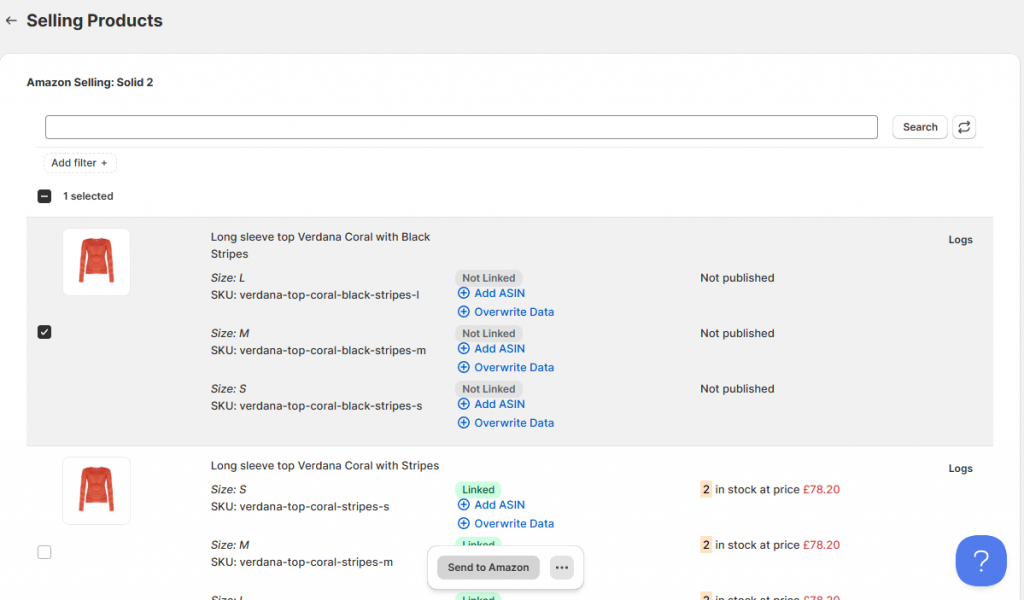
El proceso de publicación del artículo puede tardar unos minutos, dependiendo del marketplace. Una vez hecho esto, el estado del artículo cambiará a Vinculado. Si ves un estado de error, comprueba los registros del artículo para averiguar qué ha pasado:
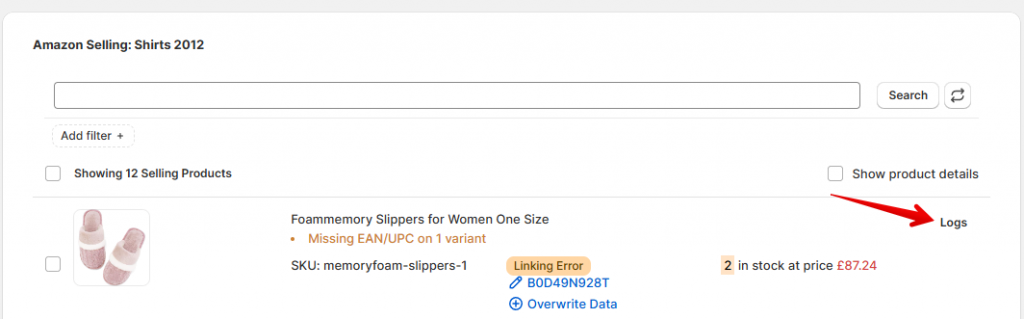
Intenta resolver el error y vuelve a enviar el artículo. Consulta las soluciones para los errores comunes en artículos dedicados para Amazon, eBay y Etsy.
Conectar con los listados de marketplace existentes
Si has estado vendiendo activamente en algunos de los marketplaces y ahora quieres conectar los productos de Shopify a tus otros inventarios, Salestio tiene una forma fácil de hacerlo.
Conectar los inventarios
La lista de productos de los marketplaces conectados se descarga en la pestaña Inventario de Salestio. Aquí puedes encontrar los productos que se han listado anteriormente. Para obtener la lista de productos más reciente, haz clic en “Descargar inventarios” y selecciona tu cuenta de marketplace.
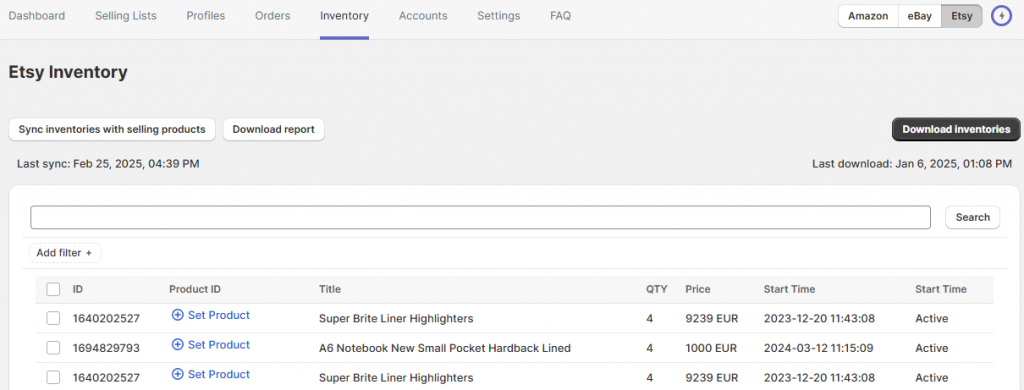
Para conectar los artículos, haz clic en “Sincronizar inventarios con productos en venta”. Esto tendrá dos efectos:
- Si los artículos no se añaden a ninguna Lista de Venta, la aplicación los colocará en una automática llamada “Migrado…”. Si has añadido algunos de los artículos a una Lista de Venta anteriormente, permanecerán en el mismo lugar.
- Todos los artículos que aún no se hayan conectado se cambiarán al estado Vinculado.
La sincronización se realiza en función de la coincidencia de SKU entre los artículos de Shopify y los del marketplace. Si tus SKU no coinciden, configura un mapeo de SKU.
Actualizar los artículos conectados
Sugerimos realizar una sincronización inicial después de que los artículos estén Vinculados. Ve a tu Lista de Venta, selecciona los artículos y ejecuta la acción de actualización (“Actualizar Precio y Cantidad” para Etsy o Amazon, “Revisar Rápido” para eBay).
Ahora que los artículos están Vinculados, Salestio seguirá escaneando la tienda Shopify en busca de cambios y sincronizará automáticamente la cantidad y el precio con el marketplace.
Sincronizar pedidos
Salestio permite gestionar pedidos de múltiples plataformas en una sola tienda Shopify. Después de conectar una cuenta de vendedor, los nuevos pedidos comenzarán a aparecer automáticamente. Puedes encontrarlos todos en la pestaña Pedidos dentro de la aplicación.
Artículo completo sobre la sincronización de pedidos: Procesamiento de pedidos de Amazon, eBay y Etsy en Salestio
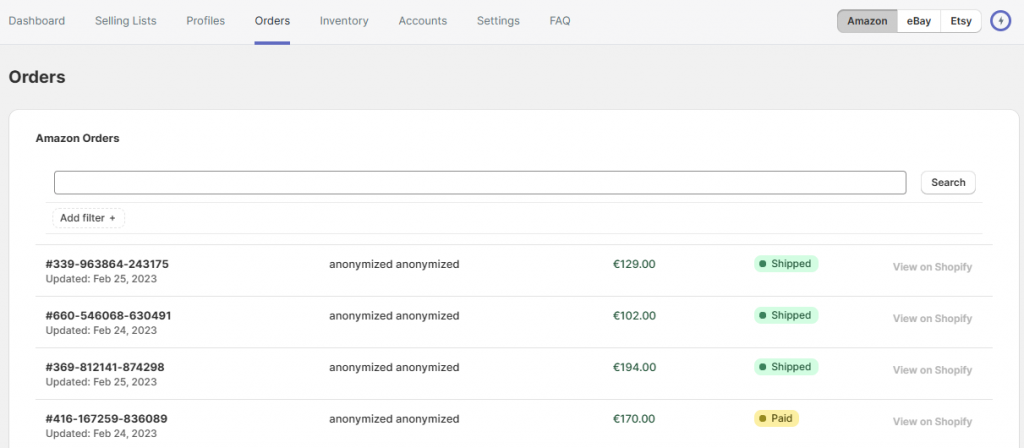
Importación de pedidos
Salestio creará los pedidos importados en Shopify, que reflejan tu tienda de marketplace. Para crear un pedido de Shopify, la aplicación utiliza el SKU del artículo para encontrar una coincidencia entre las plataformas y vincular los artículos correctos. Para importar y crear el pedido en Shopify, debe estar pagado en el marketplace. Salestio también añade información adicional como el ID del pedido del marketplace o la personalización en la sección Notas.
Actualización del cumplimiento de los pedidos
Salestio sincroniza automáticamente la información de cumplimiento de los pedidos importados. Puedes gestionar los pedidos de marketplace importados como si fueran normales y cumplirlos en Shopify manualmente o utilizar una aplicación de cumplimiento de terceros.
La sincronización funciona en ambos sentidos:
- Añadir el cumplimiento al pedido de Shopify transferirá la información de envío y el número de seguimiento al marketplace.
- Cumplir el pedido directamente desde la cuenta de vendedor actualizará el estado de Shopify.
Salestio ofrece un amplio conjunto de funciones para ayudar a los vendedores a realizar un seguimiento de múltiples escaparates en un solo lugar. Comienza una prueba gratuita de 30 días de Salestio obteniendo la aplicación de la Shopify App Store.





